- Artikkel
- 05/14/2020
- 4 minutter å lese
-
-
 R
R -
 n
n -
 m
m -
 t
t -
 n
n
-
av Tali Smith
Introduksjon
Microsoft® Webplattform er et kraftig sett med verktøy, servere og teknologier optimalisert for å bygge og hosting neste generasjons Webapplikasjoner og løsninger. I Bunnen av Microsofts Nettplattform finner Du Windows Server® 2008, Windows Server® 2008 R2 Eller en Annen Versjon Av operativsystemet Windows Server®. Windows Server 2008 R2 leveres Med Internet Information Services 7.5 (iis 7.5), En Webserver og sikkerhetsforbedret plattform for utvikling og pålitelig hosting Av Webapplikasjoner og-tjenester. Windows Server 2008 leveres med IIS 7.0. IIS 7.0 og 7.5 (sammen KJENT som iis 7) inkluderer en komponentarkitektur for større fleksibilitet og kontroll. IIS 7 og nyere gir også forenklet administrasjon og kraftige diagnostiske og feilsøkingsfunksjoner. Iis Manager-utvidelser gjør det enkelt å administrere lokale Og eksterne Webservere.
Iis 7 og nyere, sammen Med Microsoft®. NET Framework 3.0, gir en omfattende plattform for byggapplikasjoner. I TILLEGG spiller IIS en sentral rolle i å forene Microsofts webplattform-teknologier-Microsoft® ASP.NETT, Windows® Kommunikasjonsstiftelse (WCF) Webtjenester, Og Windows® SharePoint® Tjenester.
denne artikkelen beskriver generelle prosedyrer for installasjon Av Windows Server 2008 Eller Windows Server 2008 R2; koblinger for mer detaljert informasjon finner du i hele artikkelen. Når Du har installert Windows Server 2008 Eller Windows Server 2008 R2, må du installere IIS.
Operativsystemutgaver
Windows Server 2008 Og Windows Server 2008 R2 er tilgjengelige i flere utgaver for å støtte ulike server-og arbeidsbelastningsbehov for organisasjoner. De fire viktigste utgavene inkluderer Windows Server® 2008 R2 Standard, Windows Server® 2008 R2 Enterprise, Windows Server® 2008 R2 Datacenter, og Windows® Web Server 2008 R2 (eller Windows Server® 2008 Standard, Windows Server® 2008 Enterprise, Windows Server® 2008 Datacenter, og Windows® Web Server 2008). Se Oversikt Over Utgaver hvis du vil ha mer detaljert informasjon om De ulike utgavene Av Windows Server 2008 R2 Og Windows Server 2008.
Maskinvarekrav
Prosessor — Prosessorytelsen avhenger ikke bare av klokkefrekvensen til prosessoren, men også på antall prosessorkjerner og størrelsen på prosessorbufferen. Følgende er prosessorkravene:
- Minimum: 1 GHz (for x86-prosessorer) eller 1,4 GHz (for x64-prosessorer)
- Anbefalt: 2 GHz Eller raskere
RAM – FØLGENDE ER RAM-kravene:
- Minimum: 512 MB
- Anbefalt: 2 GB eller mer
- Maksimum (32-biters systemer): 4 GB (For Windows Server 2008 Standard) eller 64 GB (For Windows Server 2008 Enterprise Eller Windows Server 2008 Datacenter)
- Maksimum (64-biters systemer): 32 GB (For Windows Server 2008 Standard) eller 2 terabyte (For Windows Server 2008 Enterprise, Windows Server 2008 Datacenter eller Windows Server® 2008 for Itanium-Baserte Systemer)
Krav Til Diskplass-følgende er de omtrentlige kravene til diskplass for systempartisjonen. Itanium-baserte og x64-baserte operativsystemer vil variere fra disse estimatene. Det kan være nødvendig med ekstra diskplass hvis du installerer systemet over et nettverk:
-
Minimum: 10 GB
-
Anbefalt: 40 GB eller mer
Merk
Datamaskiner med MER ENN 16 GB RAM krever mer diskplass for sidevekslings -, dvalemodus – og dumpfiler.
-
DVD – rom-stasjon
-
skjerm Med Super VGA (800 x 600) eller høyere oppløsning
-
Tastatur og mus (eller annen kompatibel pekeenhet)
Se Krav Til Maskinvare og Programvare For Å Installere SQL Server 2008 for mer informasjon.
Installer Windows Server 2008 R2 eller Windows Server 2008
oppsett Av Windows Server 2008 Eller Windows Server 2008 R2 fungerer i flere trinn: først blir du bedt om grunnleggende informasjon, inkludert hvor Du vil installere Windows®.
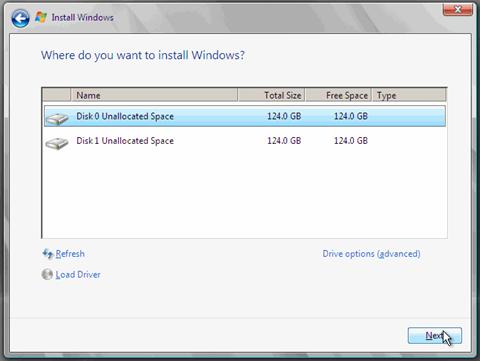
Figur 1: Oppgi grunnleggende informasjon
deretter kopierer installasjonsprosedyren filer og starter datamaskinen på nytt. Oppsettsprosedyren avsluttes ved å presentere Menyen Innledende Konfigurasjonsoppgaver, som du kan bruke til å justere serverkonfigurasjonen for dine spesifikke behov. Du finner detaljerte instruksjoner Under Installere Windows Server 2008 R2 eller Installere Windows Server 2008.
Serverkjernealternativ
Merk at Du kan velge å utføre En Serverkjerneinstallasjon—en minimal serverinstallasjon av operativsystemet. Med tillegg av .NET Framework Til Server Core I Windows Server 2008 R2 Er Server Core installasjonsalternativet enda mer attraktivt for de som ønsker å bruke en svært lav fotavtrykk server for hosting sine applikasjoner. Hvis du vil ha detaljerte instruksjoner, kan Du se Installasjonsveiledningen For Serverkjernen.
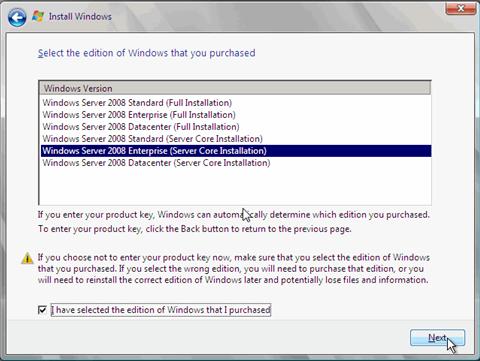
Figur 2: Serverkjernealternativ
med Serverkjerneinstallasjonsalternativet er det tradisjonelle windows-grensesnittet ikke installert, så du må konfigurere serveren fra ledeteksten. Vær oppmerksom på at hvis Du bruker En Serverkjerneinstallasjon, kan du ikke installere noen moduler som er avhengige AV. NET Framework eller administrert kode. Hvis du vil ha mer informasjon, kan Du se Bruke Server Core.
Konfigurer Windows Server 2008 R2 eller Windows Server 2008
når installasjonen Av Windows Server 2008 Eller Windows Server 2008 R2 er fullført, logger du på serveren for første gang, og Vinduet Innledende Konfigurasjonsoppgaver åpnes automatisk. Du kan nå konfigurere den nye serveren ved å bruke kommandoer i Vinduet Innledende Konfigurasjonsoppgaver.
konfigurasjonsoppgavene inkluderer å angi administratorpassordet (standard er tomt), endre navnet på administratorkontoen for å forbedre sikkerheten til serveren din (standard er «Administrator»), koble serveren til et eksisterende domene (standard er «ARBEIDSGRUPPE»), endre navnet på datamaskinen (standard er et tilfeldig generert navn), aktivere Eksternt Skrivebord for serveren og aktivere Windows® Oppdatering (standard er av) Og Windows® Brannmur (standard er på). Hvis Du vil ha Mer informasjon, kan Du se Innledende Konfigurasjonsoppgaver For Windows Server.
Koblinger For Mer Informasjon
- Windows Server 2008 R2.
- Optimalisering Av Kjerneinfrastrukturen.
- Introduksjon Til Distribusjon Av Windows Server 2008.
- Installere Windows Server 2008.
- Utgave Sammenligning Av Server Kjerne Installasjonsalternativ.
